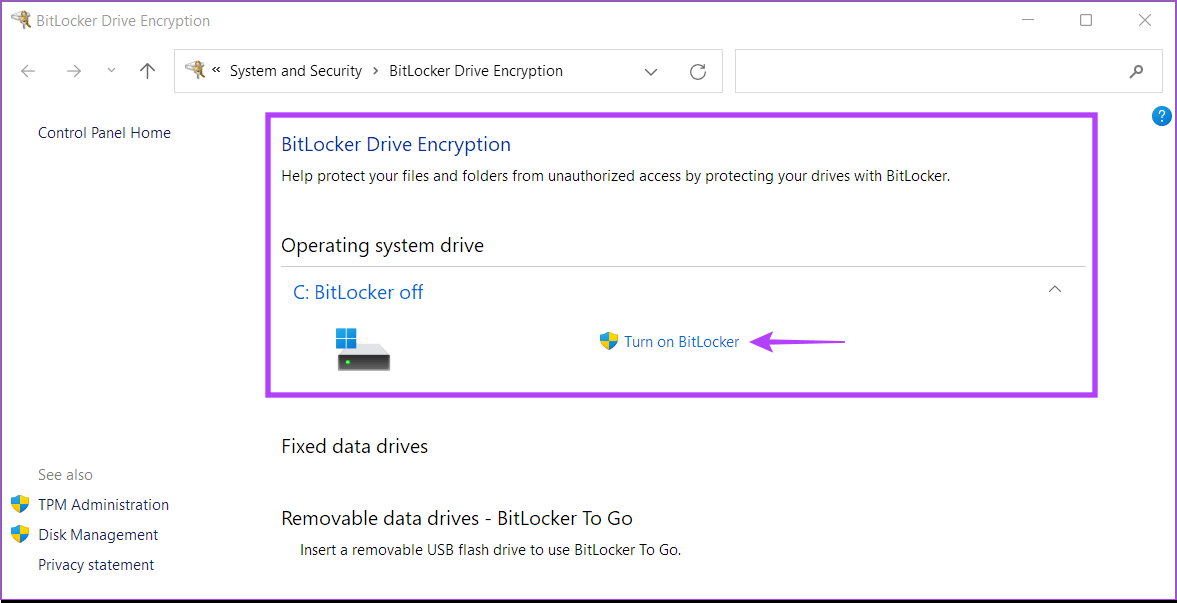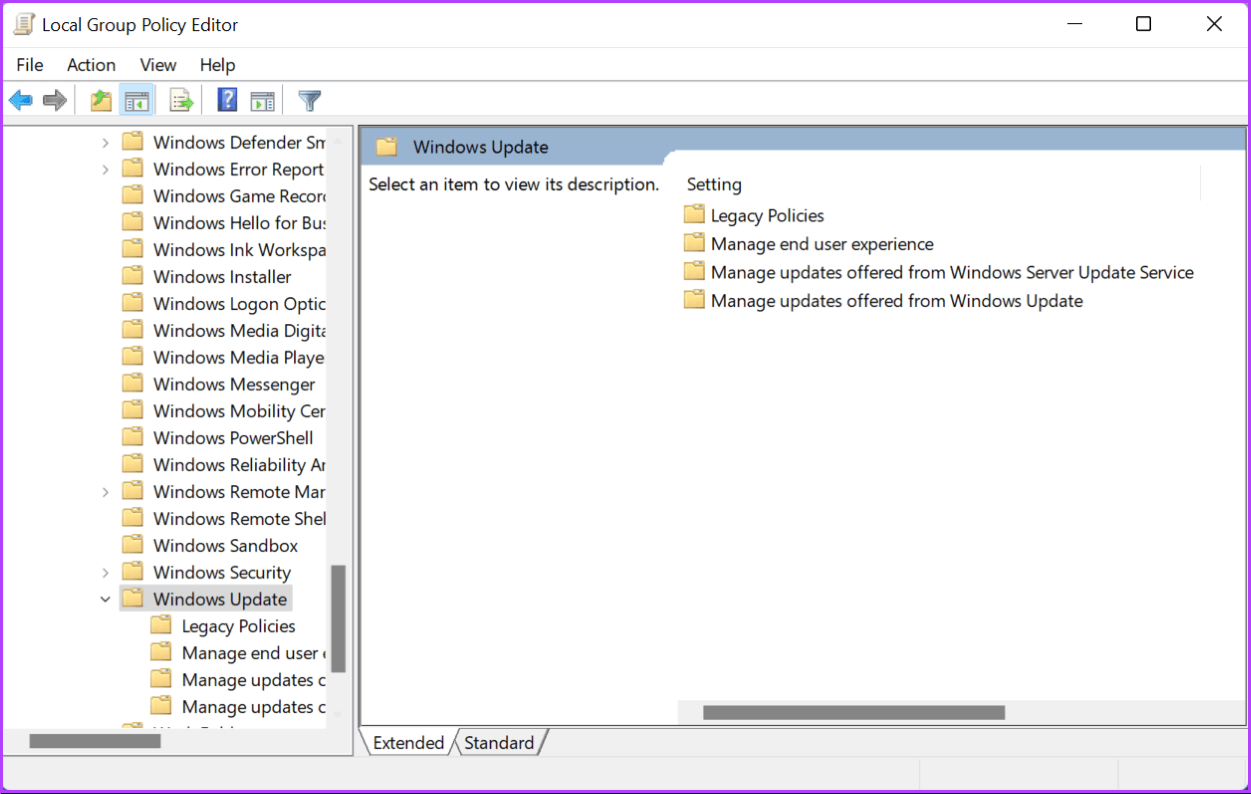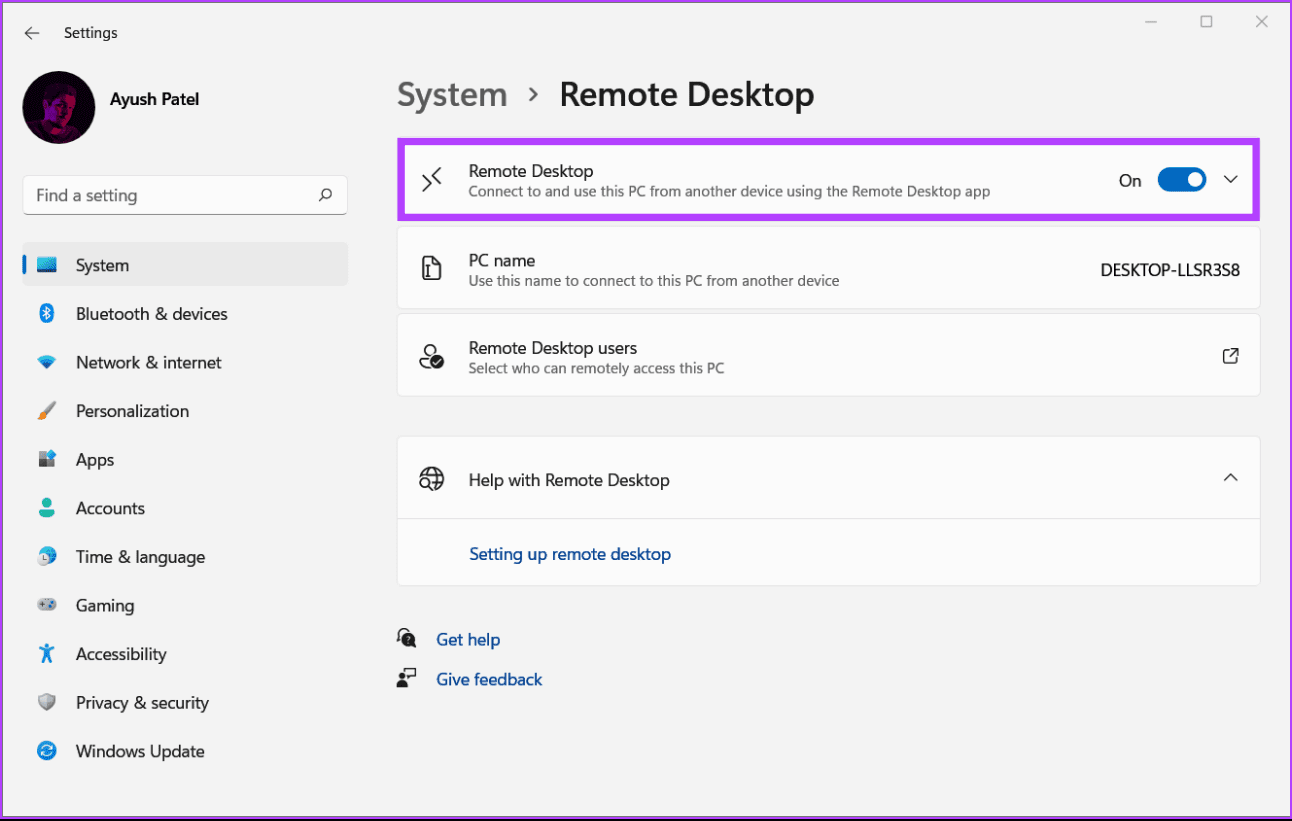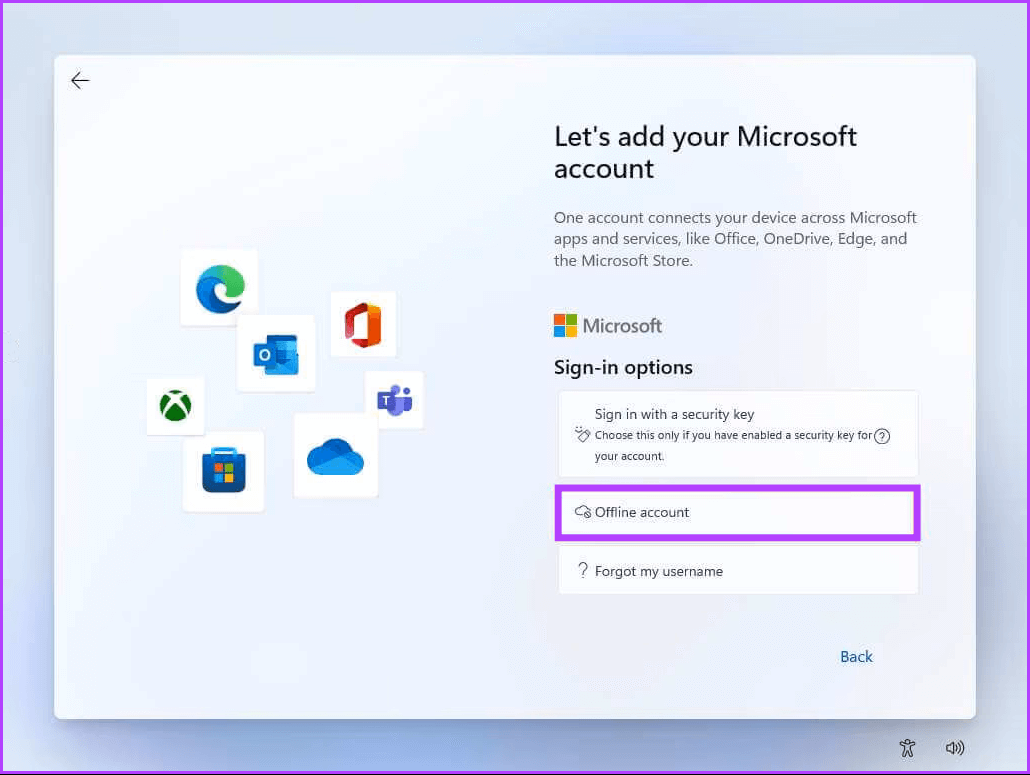Windows 11 Home vs Windows 11 Pro : quel est le meilleur pour vous
Microsoft a proposé plusieurs versions de Windows pour différents types d'utilisateurs et d'exigences. Il existe environ six éditions de Windows 11. Si vous souhaitez toujours effectuer une mise à niveau à partir de Windows 10 ou si vous vous demandez quelle édition vous permet d'avoir plus de contrôle sur votre PC, il est naturel de se confondre entre Windows 11 Home et Windows 11 Pro.
Au cas où vous seriez confus à propos de la même chose, nous avons élaboré une comparaison approfondie qui examine de plus près tous les aspects importants de Windows 11 Pro pour voir s'il s'agit d'une mise à niveau digne de Windows 11 Home. Commençons.
WINDOWS 11 HOME contre . PRO : fonctionnalités
L'aspect le plus important qui sépare Windows 11 Pro de l'édition Home est l'ensemble de fonctionnalités. Voici une liste de toutes les fonctionnalités qui pourraient vous manquer si vous êtes un utilisateur de Windows 11 Home.
1. Extension matérielle améliorée
Bien que Windows 11 Home et Pro partagent les mêmes exigences système, l'une des différences les plus notables est la capacité du Pro à offrir un plafond plus élevé pour l'extension matérielle.
Pour commencer, par rapport à Windows 11 Home, qui ne prend en charge qu'un seul socket CPU avec 64 cœurs, Windows 11 Pro offre une compatibilité avec les sockets CPU que chaque CPU peut prendre en charge 64 cœurs.
Mis à part les cœurs de processeur, Windows 11 Pro prend en charge jusqu'à 2 To de RAM contre 128 Go dans Windows 11 Home. Bien que ce plafond matériel n'intéresse pas l'utilisateur moyen, il est très apprécié des développeurs et des ingénieurs informaticiens qui peuvent vouloir créer beaucoup de machines virtuelles avec beaucoup de RAM.
2. Chiffrement BitLocker
L'une des fonctionnalités les plus importantes et les plus exclusives de Windows 11 Pro est BitLocker. Un outil de chiffrement de disque complet qui peut être utilisé pour chiffrer des lecteurs et des volumes de disque à l'aide d'un chiffrement AES 128 bits ou 256 bits et de la puce TPM (Trusted Platform Module) d'un ordinateur.
Si vous manipulez beaucoup de données sensibles sur votre ordinateur, vous pouvez chiffrer les données etProtection des données par mot de passe stocké sur le disque dur. Il sera donc très difficile pour quiconque d'accéder à ces données sans autorisation appropriée.
3. Virtualisation Hyper-V
Si vous êtes un utilisateur avancé ou un développeur qui a besoin de pouvoir créer plusieurs machines virtuelles, Windows 11 Pro peut mieux vous servir.
Grâce à Hyper-V, l'hyperviseur intégré de Microsoft qui est préinstallé avec Windows 11 Pro, les utilisateurs peuvent facilement créer des machines virtuelles hautes performances. Cela offre une bien meilleure vitesse et fiabilité que les logiciels tiers tels que VirtualBox d'Oracle ou VMware Workstation.
4. Bac à sable Windows
Windows Sandbox, une extension légère pour la virtualisation Hyper-V, est une autre fonctionnalité limitée à Windows 11 Pro. Permet de créer une instance isolée de Windows À l'intérieur du système d'exploitation pour exécuter des applications et du code qui n'affecteront pas l'installation réelle de Windows.
Bien que Windows Sandbox soit plus limité qu'Hyper-V et vous permette d'utiliser la version actuelle de Windows 11, il se charge plus rapidement.
En outre, Windows Sandbox peut être utile si vous souhaitez tester une application de surface téléchargée sur Internet sans risquer votre système. Vous devez également noter que Windows Sandbox se réinitialise chaque fois que vous le fermez et ne stocke aucun fichier ou application de manière permanente.
5. Éditeur de stratégie de groupe
Une autre fonctionnalité utile exclusive aux utilisateurs de Windows 11 Pro est l'éditeur de stratégie de groupe. Vous pouvez considérer l'Éditeur de stratégie de groupe comme une version mise à niveau de l'Éditeur du Registre, vous permettant de configurer de nombreux aspects de vos ordinateurs ou réseaux.
En outre, cette fonctionnalité permet aux administrateurs système des écoles et des organisations de configurer des programmes de démarrage, de définir des exigences de mot de passe ou d'empêcher les utilisateurs d'accéder à certaines parties et fonctionnalités du système d'exploitation.
6. Connexion Bureau à distance
Une fonctionnalité basée sur RDP (Remote Desktop Protocol), Remote Desktop Connection dans Windows 11 Pro vous permet d'initier une connexion de bureau à distance aux ordinateurs ou clients Windows 11 Pro et à d'autres ordinateurs personnels tout en agissant en tant qu'hôte.
Cependant, ce n'est pas une fonctionnalité exclusive, et les utilisateurs de Windows 11 Home peuvent également obtenir la même fonctionnalité en utilisant n'importe quel Logiciel de bureau à distance tiers Comme Anydesk.
7. Compte local
Au cas où vous ne le sauriez pas, vous devez disposer d'une connexion Internet active et d'un compte Microsoft pour installer Windows 11 Famille sur votre PC. En attendant, si vous utilisez Windows 11 Pro, vous pouvez créer un compte local, c'est-à-dire installer Windows sur votre PC sans connexion Internet active ni compte Microsoft.
Vous pouvez utiliser plusieurs solutions pour contourner cette exigence stupide dans Windows 11 Home. Cependant, Windows 11 Pro est une bien meilleure option pour la confidentialité car vous n'avez pas besoin de créer un compte Microsoft distinct pour utiliser Windows.
WINDOWS 11 HOME vs. PRO : Résumez les caractéristiques et les différences
Voici un tableau récapitulatif qui répertorie toutes les fonctionnalités et les différences entre Windows 11 Home et Windows 11 Pro.
| Caractéristiques | Fenêtres 11 Accueil | Fenêtres 11 Pro |
| Limite de RAM | 128GB | 2TB |
| Limite de cœur du processeur | 64 Cores | 128 cœurs (64 + 64) |
| Socket CPU | 1 | 2 |
| Windows Bonjour | oui | oui |
| Trouver Mon appareil | oui | oui |
| Auto HDR | oui | oui |
| Android Apps | oui | oui |
| Compte local | Non | oui |
| Chiffrement de périphérique Bitlocker | Non | oui |
| DÉMARRAGE SÉCURISÉ | oui | oui |
| Provisionnement dynamique | Non | oui |
| Mode Kiosque | Non | oui |
| Mobile Device Management | Non | oui |
| Accès assigné | Non | oui |
| Protection des informations Windows (WIP) | Non | oui |
| Remote Desktop Connection | Non | oui |
| Bac à sable Windows | Non | oui |
| Hyper-V | Non | oui |
| La stratégie de groupe | Non | oui |
| sécurité windows | oui | oui |
| Intégration du chat des équipes | oui | oui |
| Contrôle parental | oui | oui |
| Microsoft Store pour les entreprises | Non | oui |
WINDOWS 11 HOME contre . AVANTAGE : Tarification
Windows 11 Home coûte environ 139 $ par copie aux États-Unis, tandis que Windows 11 Pro vous coûte environ 199 $ pour une seule licence. Le prix de chaque édition changera en fonction de votre région et des offres que vous pourriez obtenir avec. La meilleure façon de l'enregistrer est d'acheter un ordinateur préchargé avec une version spécifique de Windows 11.
WINDOWS 11 HOME contre . PRO : Verdict final
Maintenant que vous avez examiné les fonctionnalités et les différences entre Windows 11 Famille et Windows 11 Pro, vous pouvez choisir la version qui convient le mieux à votre utilisation.
Windows 11 Home peut sembler moins beau sur le papier, mais il offre tout de même tout ce dont un utilisateur moyen aurait besoin au quotidien. Il n'est pas nécessaire de retirer votre argent durement gagné sur Windows 11 Pro si vous envisagez de l'installer sur votre machine de jeu ou votre ordinateur personnel.
Cependant, disons que vous êtes un professionnel ou un passionné de technologie et que vous pouvez bénéficier des fonctionnalités exclusives et des capacités matérielles améliorées de Windows 11 Pro. Dans ce cas, il n'y a absolument aucune raison de ne pas l'avoir.